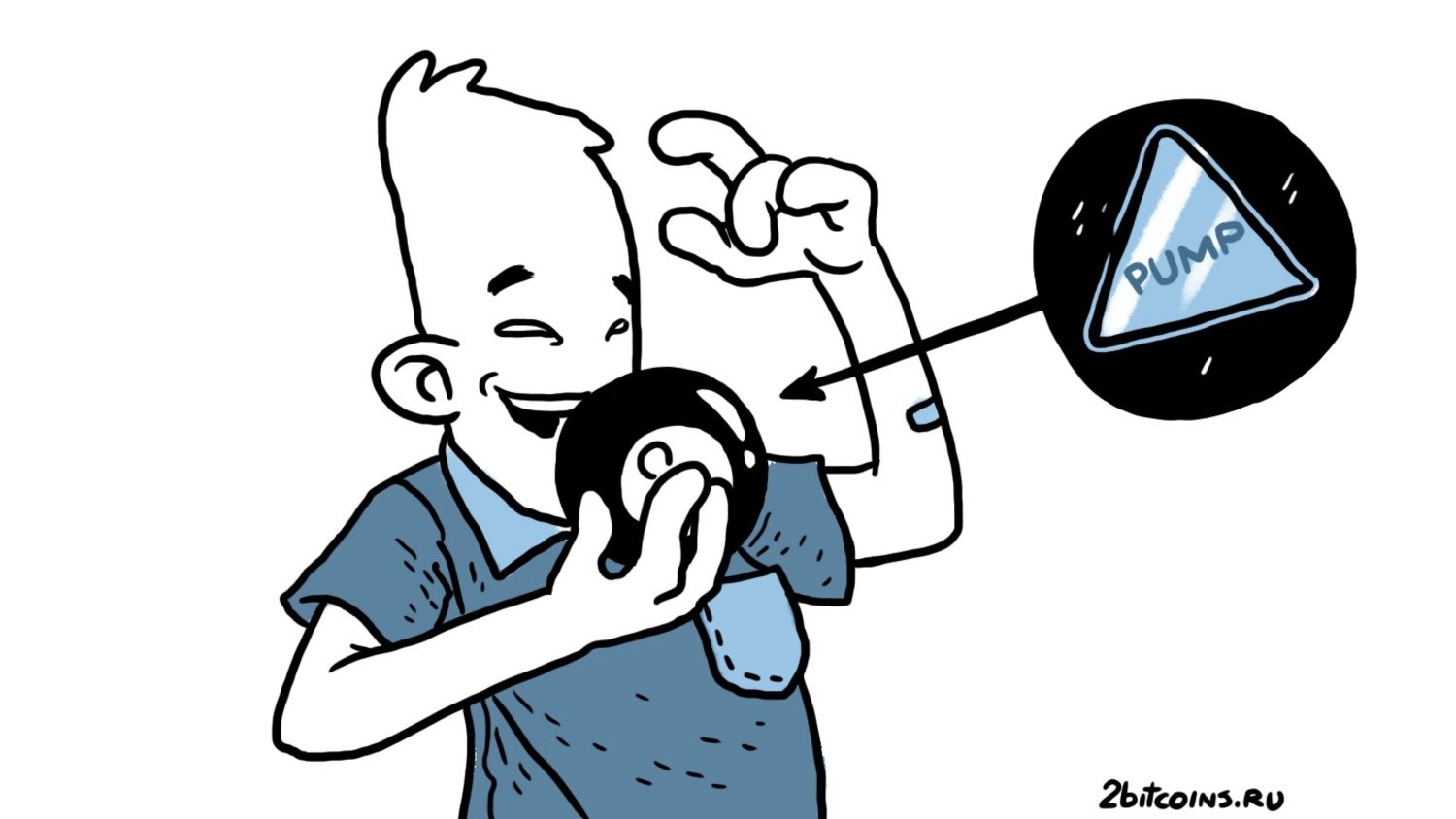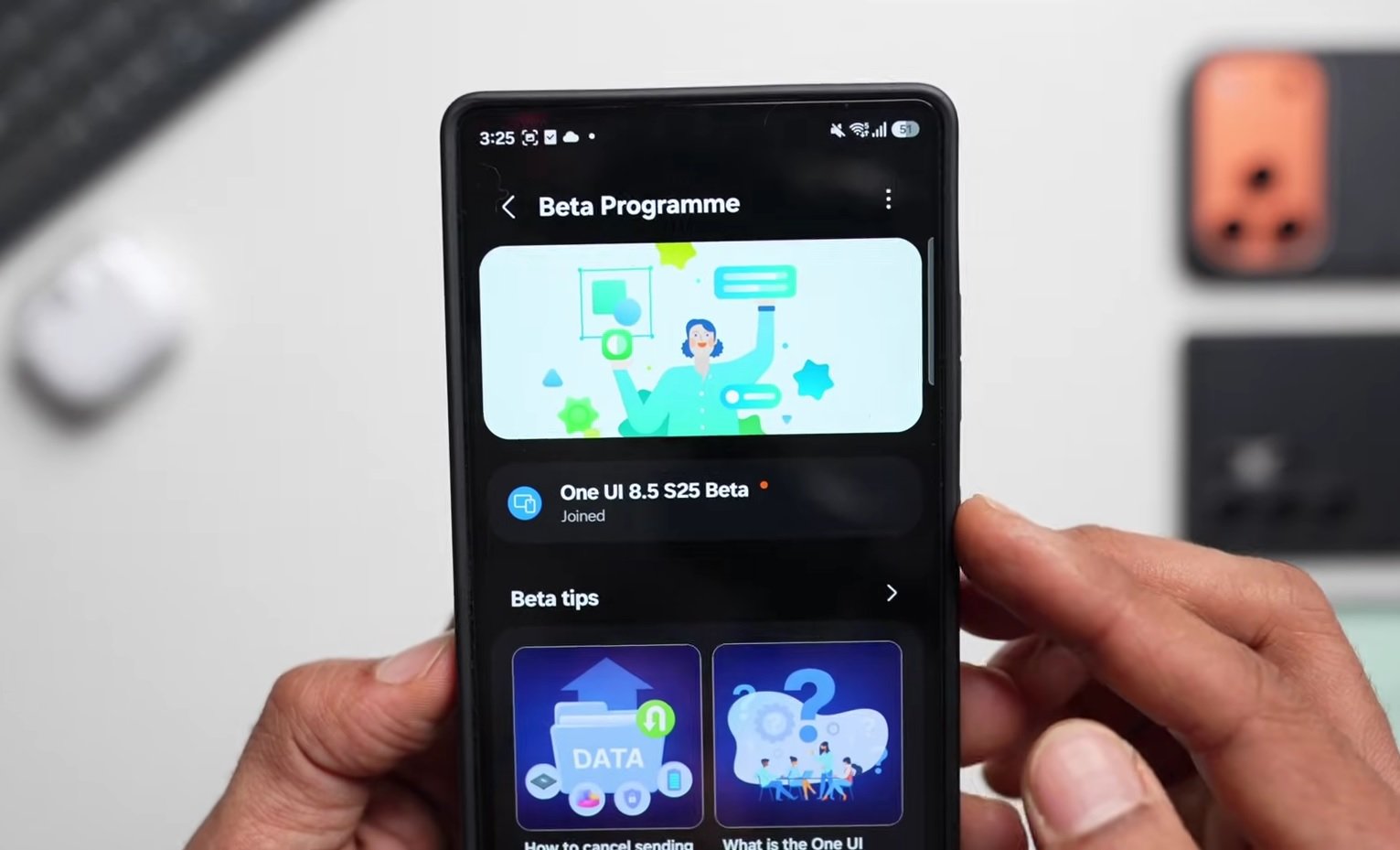Как включить гостевой доступ в OS X
Предположим, вас срочно попросили одолжить компьютер на несколько минут — например, для просмотра почты или кратковременного серфинга в Интернете. Можно либо предоставить свой Mac в свободное пользование со всеми важными файлами и документами, либо лишний раз обезопасить себя и быстро активировать гостевой аккаунт. На мой взгляд, второй вариант все же предпочтительнее, ведь настроить эту функцию в OS X можно всего за пару минут.
Следует отметить, гостевой доступ имеет несколько ограничений, которые одновременно являются его преимуществами.
- Временные файлы гостя не сохраняются
- Данный режим работы не требует ввода пароля
- Возможно контролировать доступ к определенным приложениям
- Пригодится на случай кражи компьютера
Активируем гостевой доступ
Чтобы это сделать, заходим в системные настройки, выбираем раздел «Пользователи и группы» и разрешаем гостям входить в систему с вашего устройства.
Обязательно отключите автоматический вход в систему. Эта опция очень пригодится в случае кражи Mac — злоумышленник сам войдет в систему в режиме гостя, после чего вы сможете без труда вычислить его местоположение.
Включаем ограничения на использование приложений
Для этого нам потребуется включить «Родительский контроль» для учетной записи гостя. Название функции вполне подходящее, поскольку для вашего ребенка данный режим работы будет намного лучше обычного. Он не сможет случайно повредить файлы или удалить важные программы, фотографии и документы.
С помощью «Родительского контроля» вы можете изменить свой Mac для посторонних пользователей до неузнаваемости. Выбираете, какие именно программы гость сможет запускать на компьютере, устанавливаете возрастные ограничения на конкретные приложения, даже используете простой Finder (идеально подойдет для детей).
Также предусмотрена возможность включения доступа только к определенным веб-сайтам. Помимо этого, вы можете установить временное ограничение на использование Mac в гостевом режиме — например, по рабочим дням, с пяти до семи часов вечера. Контролируем абсолютно все.
Заходим под учетной записью гостя
После того, как вы произведете все настройки в гостевом аккаунте, можно выполнить первый вход. Для этого достаточно лишь нажать на свое имя пользователя в верхней панели операционной системы и выбрать учетную запись «Пользователь-гость».
Быстрое переключение между записями позволяет не потерять свои несохраненные данные от текущей работы и вернуться к личному аккаунту сразу после завершения сеанса гостя. Если друзьям вы еще можете доверить свои сокровенные файлы, то родителям я посоветовал бы взять на заметку эту особенность OS X.